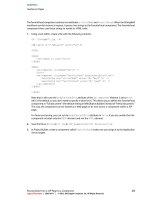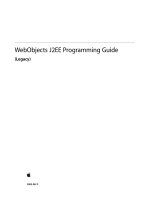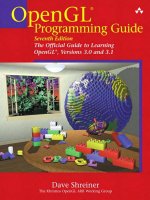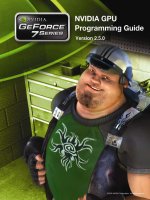OpenGL Programming Guide (Addison-Wesley Publishing Company)
Bạn đang xem bản rút gọn của tài liệu. Xem và tải ngay bản đầy đủ của tài liệu tại đây (519.28 KB, 13 trang )
Chương 18: Tạo hình động cho trang web Photoshop CS
Nội dung của trang này thuộc bản quyền của © Bá tước Monte Cristo - Final Fantasy và www.vietphotoshop.com. Những bài viết
trong này có thể được in ra để dùng với mục đích cá nhân và phi thương mại. Nếu bạn muốn phát hành lại trong trang web của bạn làm
ơn liên lạc với tôi hoặc ít nhất phải trích dẫn lại nguồn là: Bá tước Monte Cristo - Final Fantasy và www.vietphotoshop.com
Để cho nội dung trang web của bạn được sinh động hơn, bạn có thể dùng ImageReady để tạo những
hình Gif động từ một hình đơn. Với kích thước tệp tin được nén, hình Gif động có thể hiển thị trên hầu
hết các trình duyệt web. ImageReady cho phép bạn tạo những hình động rất sáng tạo với những công
cụ dễ sử dụng và tiện lợi.
Trong bài học này bạn sẽ học được những điều sau:
• Mở một hình gồm nhiều layer để sử dụng làm hình cơ bản cho hiệu ứng động
• Sử dụng cùng một lúc Layer Palette và Animation Palette để tạo ra những chuỗi động.
• Thay đổi một frame đơn, nhiều frame hoặc toàn bộ các frame của hình.
• Sử dụng lệnh Tween để tạo ra những bước chuyển hình mịn màng với thông số của Layer
Opacity và vị trí của nó.
• Xem trước một tấm hình động trong ImageReady và trong trình duyệt web.
• Lưu lại hình động bằng cách sử dụng Optimize Palette.
Tạo hình động trong ImageReady
Trong Adobe ImageReady, bạn tạo hình động từ một tấm hình đơng bằng cách sử dụng file động có
định dạng GIF. Một hình GIF động là một chuỗi hình ảnh hoặc các Frame. Mỗi frame hơi khác với
www.vietphotoshop.com - Dịch bởi Bá tước Monte Cristo
1
Chương 18: Tạo hình động cho trang web Photoshop CS
frame trước nó một chút vì vậy tạo ra một ảo giác của chuyển động cho mắt khi những frame được
xem với một tốc độ di chuyển nhanh. Bạn có thể tạo ra hình động bằng những cách sau:
• Sử dụng nút Duplicate Current Frame trong Animation Palette để tạo ra frame, sau đó sử dụng
Layer Palette để xác định những hình nào sẽ hiện ra trên những Frame tương ứng.
• Bằng cách sử dụng lệnh Tween để tự tạo ra những chuỗi hình của nhiều layer có độ Opacity,
vị trí hoặc những hiệu ứng khác nhau. Bằng cách này ImageReady sẽ giúp bạn tạo những "giai
đoạn" ở giữa quá trình từ lúc đầu đến lúc cuối. Những giai đoạn này chính là phần sẽ tạo ra ảo
giác chuyển động của mắt trong một frame hoặc tạo ra cảm giác hình đó đang mờ dần hoặc rõ
dần.
• Bằng cách mở một hình gồm nhiều layer trong Photoshop hoặc ImageReady để tạo hình động
với mỗi layer sẽ thành một Frame.
Khi tạo một chuỗi các hình động, bạn nên chọn thẻ Original trong cửa sổ hình ảnh bởi vì hình này
không yêu cầu ImageReady phải tái tối ưu hoá tấm hình khi bạn chỉnh sửa nội dung của frame. Một file
hình động phải có phần mở rộng bắt buộc là .GIF hoặc Quicktime. Bạn không thể tạo hình động có
phần mở rộng là .JPEG hoặc .PNG
Thông tin thêm khi làm việc với layer trong hình động
Làm việc với layer là một phần rất quan trọng trong việc tạo hình động trong ImageReady. Bởi vì khi
bạn đặt mỗi thành phần trên một layer riêng biệt cho phép bạn thay đổi vị trí cũng như hình thức của
mỗi một thành phần thông qua một chuỗi các frames.
Thay đổi ở một frame riêng được định nghĩa là "Những thay đổi bạn tạo ra cho layer sẽ chỉ tác động
đến frame đang được chọn. Bởi mặc định, thay đổi bạn tao ra cho layer sử dụng lệnh trên Layer
Palette và tuỳ chọn, bao gồm cả mức Opacity của layer, chế độ hoà trộn, tính ẩn hiện, vị trí và layer
style được gọi chung là frame riêng. Tuy nhiên bạn có thể áp dụng những thay đổi của layer cho tất cả
các frame trong một hình động bằng cách sử dụng những nút có trên Layer Palette.
Thay đổi toàn cục: Những thay đổi tác động đến tất cả các frame mà trong đó bao gồm cả layer.
Những thao tác gây ra những thay đổi cho các đơn vị pixel của một tấm hình như tô vẽ, lệnh chỉnh sửa
tông màu và độ sáng tối, bộ lọc, gõ chữ và các lệnh chỉnh sửa ảnh khác được gọi là thay đổi toàn cục.
Mỗi một frame mới khi được tạo ra là một bản copy của frame trước nó, bạn có thể chỉnh sửa frame
này bằng cách chỉnh sửa layer của nó. Bạn có thể áp dụng những thay đổi trên từng frame một, trên
một nhóm các frame và trên toàn bộ hình động.
www.vietphotoshop.com - Dịch bởi Bá tước Monte Cristo
2
Chương 18: Tạo hình động cho trang web Photoshop CS
Bắt đầu
Trong bài học này bạn sẽ làm việc với một tập hợp các hình ảnh được thiết kế để xuất hiện trên trang
web của một công ty nước giải khát.
1. Tìm đến thư mục Lesson18 và nhấp đúp vào thư mục 18End.html để mở nó ra trong trình duyệt
web.
Trang web bao gồm 4 vùng có hình động: Chữ "Making Waves", đuôi con cá voi hiện lên và chui xuống
biển, công thức hoá học của nước di chuyển vào trong tấm hình và một con cá heo đang bơi đồng thời
nhả bong bóng ra phía trước. Chữ và nút trên trang web chỉ đề "làm cảnh" thôi.
2. Khi bạn đã xem xong, đóng trình duyệt lại để làm việc trong Photoshop.
3. Khởi động Adobe ImageReady bạn không cần dùng Photoshop trong bài học này.
Thiết lập môi trường làm việc cho bài học
Trước khi bạn bắt đầu với bài học này, bạn sẽ thiết lập vùng làm việc mới đặc biệt cho những công
việc liên quan đến hình động. Nếu bạn có một vùng làm việc phù hợp với công việc của bạn, bạn sẽ
thấy thoải mái hơn và tiết kiệm được nhiều thời gian hơn.
ImageReady có môi trường làm việc được thiết lập sẵn là Interactivity Palette Locations, chắc hẳn bạn
đã biết về tính năng này nếu bạn đã học những chương trước có liên quan đến ImageReady. Bởi vì
giao diện trong bài học này chỉ trong phạm vi hình động, cho nên bạn có thể giảm số lượng những
Palette được mở ra bởi mặc định của ImageReady.
1. Chọn File > Open và chọn DoLayer Palettehin.psd trong thư mục Lesson18. (Mọi thứ hầu như đã
được chuẩn bị cho bạn, cho nên bạn không cần phải phóng to hoặc mở rộng cửa sổ làm việc trong bài
này).
2. Chọn Color, Web Content và Slice Palette.
4. Chọn Window > Animation để mở Animation Palette. Kéo góc phía dưới bên phải của Animation
Palette để mở rộng nó cho nên bạn có thể tận dụng được khoảng trống trong vùng làm việc đó.
(Tuỳ chọn) Bạn cũng có thể di chuyển Animation Palette vào gần hơn cửa sổ hình ảnh để giữ những
cửa sổ bạn phải làm việc gần nhau hơn thì thao tác của bạn sẽ nhanh hơn.
www.vietphotoshop.com - Dịch bởi Bá tước Monte Cristo
3
Chương 18: Tạo hình động cho trang web Photoshop CS
5. Chọn Window > Workspace > Save Workspace.
6.Gõ chữ 18_Animation trong hộp thoại Save Workspace và nhấn OK.
Bây giờ bạn có thể nhanh chóng quay lại kích thước ban đầu và vị trí của các Palette bất cứ lúc nào
bằng cách chọn Window > Workspace >18_Animation.
Tạo hình động bằng cách ẩn hoặc hiện layer
Có lẽ cách thức đơn giản nhất để tạo hình động trong 2 bước là cho lần lượt ẩn hoặc hiện biểu tượng
con mắt của 2 layer trong Layer Palette. Ví dụ, bạn có thể tạo ra một hình động của đổi tượng thay đổi
tư thế hoặc cho đối tượng đó di chuyển lên phía trước và quay lại.
Hình DoLayer Palettehin.psd bao gồm 5 layer, bạn có thể bỏ ít giây để xem qua Layer Palette. Bạn sẽ
tiến hành với hiệu ứng động đơn giản với hai layer của DoLayer Palettehin
Chuẩn bị Layer Comp
Bạn đã làm việc với Layer Comp ở phần trước của cuốn sách này rồi. ImageReady cũng có tính năng
tương tự và làm cho công việc tạo hình động trở nên rất dễ dàng.
1. Trong Layer Palette, kiểm tra xem biểu tượng con mắt có xuất hiện ở gần layer Bacground và
DoLayer Palettehin 1 không và những ô vuông còn lại không có con mắt.
www.vietphotoshop.com - Dịch bởi Bá tước Monte Cristo
4
Chương 18: Tạo hình động cho trang web Photoshop CS
2. Trong Layer Comps Palette, nhấp chuột chọn nút Create New Layer Comp .
3. Trong hộp thoại New Layer Comp gõ DoLayer Palettehin 1 và sau đó kiểm tra xem lựa chọn Visibility
có đang được chọn không trước khi bạn nhấn OK.
Một Layer Comp mới, DoLayer Palettehin 1, xuất hiện trong Layer Comps Palette.
4. Trong Layer Palette, nhấp vào biểu tượng con mắt của layer DoLayer Palettehin 1 để ẩn nó đi và
sau đó cho hiện con mắt của layer DoLayer Palettehin 2
www.vietphotoshop.com - Dịch bởi Bá tước Monte Cristo
5